LANGKAH-LANGKAH PENGGUNAANPHONE SUITE
Phone Suite menyediakan berbagai fungsi atau kegunaan untuk
mengatur HP anda lebih mudah melalui PC. Phone Suite dapat digunakan
dengan Kabel Serial/Kabel Data yang terdapat pada paket pembelian HP
anda. Hanya tinggal unduh lalu ekstrak MTK USB Driver dan Phone Suite
tersebut.
Anda bisa mengunduhnya di http://www.spc-mobile.com
Hal yang perlu dipersiapkan :
• MTK USB Driver dan Phone Suite yang telah di ekstrak
• Handset anda
• Kabel data atau kabel serial port
• Kartu SIM di dalam Handset anda
• Kartu Micro SD di dalam Handset anda (optional)
• Seperangkat komputer atau laptop
Langkah-langkah:
- Install terlebih dahulu MTK USB Driver.
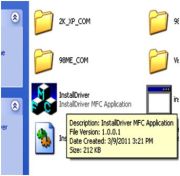
Cara tersebut dilakukan untuk mengubah serial port USB di PC anda.
Note : Software ini support Windows 98/Windows ME, Windows 2000, Windows XP, Windows Vista dan Windows 7.
- Hubungkan HP anda dengan PC menggunakan kabel data atau kabel serial. Lihat di HP anda, setelah terhubung dengan PC dengan kabel data atau serial, otomatis akan muncul konfigurasi USB. Anda akan melihat penyimpanan besar, WEBCAM (tipe HP tertentu) dan port COM. Lalu anda pilih port COM untuk menggunakan phone suite anda.
Penjelasan:
• Penyimpanan Besar/Mass Storage : membuat HP anda menjadi Flashdisk atau penyimpanan data.
• Webcam : membuat HP anda menjadi WEB Camera (tergantung tipe HP)
• Port COM : membuat HP anda terhubung dengan PC melalui port. Anda dapat menggunakan Phone Suite pada pilihan ini.
- Setelah itu cek letak port HP anda berada di PC.
Dengan cara:
- Klik tombol Start
- Pilih Control Panel
- Pilih System
- Pilih Hardware
- Pilih Device Manager
- Lalu cari Ports (Com & LPT)
- Anda bisa melihat USB Modem Driver (COM5)

- Angka setelah COM tergantung dimana anda menghubungkan HP anda ke PC.
- Setelah itu anda dapat menutup jendela yang tidak digunakan.
- Buka atau jalankan software Phone Suite.
Setelah anda tahu dimana letak port HP anda melalui cara di atas,
anda dapat langsung menjalankan Phone Suite. Klik kiri mouse anda 2x
pada icon Phone Suite.
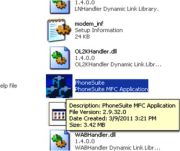
Apabila setelah jendela Phone Suite terbuka, anda akan melihat Outlook 2007 Startup. Klik Cancel lalu Yes.
Dalam penggunaan awal Phone Suite, anda harus memilih port HP anda
dengan cara Setting – > General – > COM Port – > pilih port HP
anda berada. Contoh : port 5 atau port 6.
Setelah langkah-langkah di atas anda sudah bisa memulai menggunakan Phone Suite.
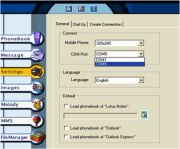
MENU-MENU PADA PHONE SUITE
- Phone book
Berguna untuk mengatur informasi kontak antara HP dengan PC. Anda
bisa menambah, mengedit maupun menghapus kontak langsung dari PC. Anda
pun juga dapat membackup/membuat duplikat kontak tersebut ke dalam
folder PC. Phone Suite dapat mengimport daftar kontak melalui “Lotus
Notes”, “Outlook”, “Outlook Express”. Anda dapat menyalin informasinya
ke folder PC atau HP anda.
- Message
Membantu anda untuk membaca, mengedit dan mengirim SMS/EMS langsung
dari PC. Di samping itu, anda dapat mengelompokan semua pesan di PC.
- Setting
Terdiri dari pengaturan yang berhubungan dengan sistem dan pengaturan
otomatis pesan. Di sini anda dapat mengatur apakah anda ingin
mengimport daftar kontak dari software lain atau tidak.
Dalam Setting, anda juga dapat menjadikan HP anda sebagai Modem. Hal
pertama yang harus dilakukan adalah membuat koneksi internet operator
anda. Pada Phone Suite ini, telah tersedia berbagai pengaturan internet
operator di Indonesia. Anda hanya tinggal memilih operator mana yang
anda gunakan. Setelah anda pilih, anda bisa ke Dial Up untuk
menghubungkan jaringan operator anda ke Internet dengan HP anda sebagai
modem.
- Images
Berguna untuk menggambar dengan berbagai macam jenis file dan
memindahkan gambar antara PC dan HP. Images juga menyediakan fungsi
membalikkan (flip), cermin (mirror) dan memutar (rotate) untuk
merealisasikan harapan anda.
- Melody
Menyediakan sebuah cara mudah untuk mengarang melodi anda sendiri lewat assisten antarmuka grafis.
- MMS Message
Membantu anda untuk membaca dan mengedit langsung dari PC. Anda juga
dapat mengirim MMS antara PC dan HP. Fungsi tersebut didukung atau tidak
tergantung dari HP yang terhubung dengan Phone Suite.
- File Manager
Menyediakan sebuah tampilan yang mudah untuk mengatur file-file
antara PC dan HP. Fungsi “copy”, “paste”, “delete”, “rename” dan “new
folder” disediakan oleh pengaturan ini.
Di samping itu, file manager mendukung instal java dari PC.
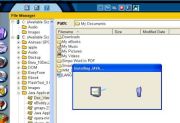
CARA MEMBACKUP DAN MENGEMBALIKAN PHONEBOOK DAN MESSAGE/PESAN
CARA MEMBACKUP PHONEBOOK
1. Masuk ke menu phonebook
2. Klik icon file pada bagian atas handset folder
3. Pilih export, lalu pada save in pilih tempat anda ingin menyimpan file backup phonebook tersebut
4. Ketik nama file
5. Lalu klik save

CARA MENGEMBALIKAN FILE BACKUP PHONEBOOK
1. Masuk ke menu phonebook
2. Klik icon file pada bagian atas handset folder
3. Pilih import, lalu pada look in pilih tempat anda menaruh file backup phonebook tersebut.
4. Lalu klik open

CARA MEMBACKUP MESSAGE
1. Masuk ke menu message
2. Klik icon file pada bagian atas handset folder
3. Pilih export, lalu pada save in pilih tempat anda ingin menyimpan file backup message tersebut
4. Ketik nama file
5. Lalu klik save

CARA MENGEMBALIKAN FILE BACKUP MESSAGE
1. Masuk ke menu message
2. Klik icon file pada bagian atas handset folder
3. Pilih import, lalu pada “look in” pilih tempat anda menaruh file backup message tersebut.
4. Lalu klik open

Pada bagian ini juga terdapat Configurasi, tetapi berbeda dengan
configurasi phonebook. Pada configurasi message ini, anda dapat
menentukan SIM yang akan anda gunakan/keduanya untuk mengirim pesan
ketika HP anda dihubungkan dengan PC.
CARA PENGATURAN MODEM HP
1. Masuk ke menu setting pada Phone Suite
2. Pilih Tab Create Connection
3. Pilih operator yang akan anda gunakan
4. Klik create
5. Pilih Tab Dial Up
6. Pilih SIM/operator yang menggunakan koneksi tersebut
7. Klik Dial Up

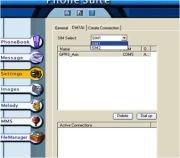
(Gambar: Create Connection) (Gambar: Dial Up)
CARA KIRIM SMS
Cara mengirim message/sms
1. Klik New Message yang terletak di bagian atas tengah
2. Masukkan nomor HP penerima
3. Tulis message/sms anda
4. Klik icon Send Message di bagian atas paling kiri

Anda juga dapat menyisipkan gambar, nada dan animation
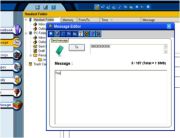
CARA MEMBUAT IMAGES/GAMBAR
1. Masuk ke menu Images/gambar
2. Lalu ke icon new images yang berada di atas

3. Setelah anda mengklik icon tersebut, maka akan muncul sebuah jendela wallpaper editor
4. Anda bisa langsung berimajinasi untuk membuat gambar
Anda bisa menyimpan file gambar tersebut ke dalam format bmp, jpeg, tiff dan png.

semoga bermanfaat............






0 komentar:
Post a Comment